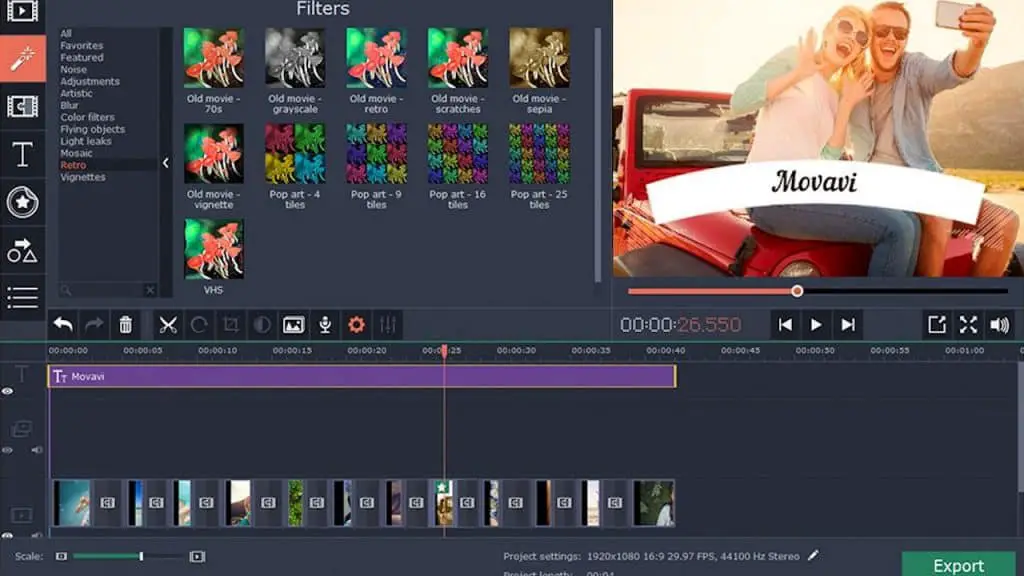Movavi Video Editor Review: 비디오 메모리를 편집하는 훌륭한 도구
Movavi 소프트웨어는 또한 처음으로 영화를 편집하려는 초보자에게 이상적인 솔루션을 제공합니다.
경험이 부족한 영화 제작자는 즉시 Movavi를 찾게 될 것입니다. 비디오 편집 프로그램 복잡한 지침 없이 모든 사람이 액세스할 수 있습니다.
남녀노소 모두 이 사용자 친화적인 소프트웨어로 좋은 결과를 얻을 수 있습니다.
의심의 여지없이 너무 많은 종소리와 휘파람을 사용하지 않고도 자신의 영화를 만들 수 있는 최고의 프로그램 중 하나입니다.
이 게시물에서 다룰 내용은 다음과 같습니다.
Movavi Video Editor는 초보자로 시작하는 최고의 도구입니다.
좋은 결과를 얻기 위해 영화 편집이 항상 복잡할 필요는 없습니다. 아직 영화 제작자로서의 경험이 없는 사람들은 이 Movavi 소프트웨어를 잘 활용하게 될 것입니다.
사전 지식이 필요하지 않으며 컴퓨터 전문가가 되지 않고도 최소한의 시간에 저장된 모든 필름 자료를 조작할 수 있습니다. 의심할 여지 없이 신인으로서 시작하기에 가장 좋은 도구 중 하나입니다.
즉시 사용할 수 있는 사용 편의성 외에도 저렴한 가격도 중요한 역할을 합니다. 작업을 원활하게 유지하는 도구는 사용하기가 매우 쉽습니다.
첫 번째 영화를 만드는 기술적인 측면에서 망설이는 사람은 누구나 즉시 안심할 수 있습니다. 당신의 상상력과 창의력은 이 소프트웨어에서 완전히 변형될 수 있습니다.
Movavi로 무엇을 할 수 있습니까?
이 소프트웨어로 할 수 있는 모든 일에 놀랄 것입니다.
TV 튜너 또는 웹캠으로 캡처한 비디오 클립과 같은 다양한 형식의 비디오를 가져올 수 있으며 다양한 오디오 및 이미지 형식도 지원하는 Movavi Video Editor에서 처리할 수도 있습니다.
나만의 스톱 모션 스토리보드 시작하기
뉴스레터를 구독하고 XNUMX개의 스토리보드가 포함된 무료 다운로드를 받으십시오. 이야기를 생생하게 전달하는 작업을 시작하세요!
귀하의 이메일 주소는 뉴스레터용으로만 사용되며 귀하의 이메일 주소를 존중합니다. 개인 정보 보호
비디오 편집을 위한 모든 기본 도구를 찾을 수 있습니다. 시퀀스 자르기, 특정 장면 병합 및 연결, 배경 사운드 추가 및 더 많은 옵션.
아마추어 비디오그래퍼는 많은 특수 효과, 전환 및 기타 필터를 사용할 수 있습니다.
비디오 상단에서 "떨어지는" 요소, 색상 설정, 세피아(정통적이고 오래된 효과용), 슬로우 모션 모드 또는 화면을 반으로 분할하는 기능.
한마디로 판타지를 가미해 작은 영화를 만들기에 충분하다.
이 비디오 소프트웨어의 마술 지팡이인 Magic Enchance
같은 방식으로 소프트웨어의 인터페이스를 통해 영화에 제목이나 자막을 삽입하는 것은 매우 쉽습니다.
베이스는 100개 이상의 글꼴을 제공하므로 모든 사람의 취향과 선호도에 맞게 디자인을 조정할 수 있습니다.
"Magic Enchance"라는 기능은 밝기, 대비 및 선명도와 같은 항목을 자동으로 조정하여 비디오의 평균 품질을 향상시킵니다.
구체적인 예. 소프트웨어는 입자를 부드럽게 하여 비디오 픽셀의 품질을 향상시킵니다.
실제 마술 지팡이와 기적의 품질을 기대하지 마십시오. 그러나 "Magic Enchance"도구는 아마추어 영화 제작자의 기대를 완전히 충족시킵니다.
영상이 처리되면 Movavi는 Apple, Android 및 Blackberry 모바일 장치와도 호환되는 형식으로 고화질로 내보낼 수 있습니다.
중요하지 않지만 Youtube, Facebook 및 기타 소셜 미디어와 같은 소셜 네트워크에서 쉽게 성과를 공유할 수 있는 가능성이 있습니다.
네덜란드어 외에도 인터페이스는 주요 언어의 이름을 지정하기 위해 영어, 프랑스어, 러시아어, 독일어, 스페인어, 이탈리아어와 같은 다양한 언어로도 제공됩니다.
- Movavi 소프트웨어의 큰 장점
- 사전 지식이 필요 없는 비디오 편집
- 비디오 영화를 자동으로 개선
- 타임라인에서 음악과 클립을 쉽게 결합할 수 있습니다.
- 페이드, 제목 및 특수 효과를 함께 묶는 데 사용하기 쉽습니다.
- 파일은 다른 형식으로 저장할 수 있습니다
- 타이틀 개선 능력
- 수많은 전환이 표준으로 제공됩니다.
- 인기 있는 비디오 확장 프로그램에서 내보내는 속도
- YouTube에서 모든 것을 원활하게 공유할 수 있습니다.
- 비디오 소프트웨어는 Mac 사용자에게 점점 더 인기를 얻고 있습니다.
이 비디오 소프트웨어는 Mac 사용자들 사이에서 점점 더 인기를 얻고 있습니다. Mac 컴퓨터에서 이 이미지 편집 프로그램을 구입하기로 결정했다면 다음 단계를 따르십시오.
파일 삽입
Mac 컴퓨터에서 프로그램을 실행하고 파일 추가를 클릭합니다. 동영상을 만드는 데 사용된 파일을 선택합니다. 파일의 모든 폴더가 필요한 경우 폴더 추가 메뉴를 선택합니다.
동영상 편집
편집 매개변수를 표시하는 도구 모음을 사용하여 비디오를 선택합니다. 타임라인 위에서 찾을 수 있습니다.
이 도구 아래에는 색상 선택을 위한 "색상 조정" 탭이 있습니다. "Slideshow Master"는 시퀀스를 구성하고 컴파일하는 데 사용됩니다.
사운드트랙 삽입
여전히 타임라인에서 파일 추가를 클릭하여 오디오 트랙 파일을 찾습니다. 그렇지 않고 사전 녹음된 트랙을 사용하려면 오디오 트랙을 직접 클릭하십시오.
영화를 분리하려면 가위 아이콘을 사용하십시오. 마지막으로 오디오 클립을 병합 타임라인의 비디오 클립으로 전송합니다.
전환 추가
전환 탭에서 다양한 옵션을 찾을 수 있습니다. 전환 아이콘을 드래그하여 두 개의 클립을 수집합니다.
효과 추가
제목을 게시할 때 제목 탭을 클릭합니다. 후자는 연대기 아이콘으로 전환된 후 타이틀 번호에 자동으로 표시됩니다.
필요한 경우 매개변수를 정렬로 조정합니다. 제목을 두 번 클릭하여 변경합니다.
안녕하세요, 저는 엄마이자 미디어 제작 및 웹 개발에 대한 배경 지식을 가진 스톱 모션 애호가인 Kim입니다. 저는 드로잉과 애니메이션에 큰 열정을 가지고 있으며 지금은 스톱 모션 세계로 뛰어들고 있습니다. 내 블로그를 통해 내가 배운 것을 여러분과 공유하고 있습니다.